
КАТЕГОРИИ:
Архитектура-(3434)Астрономия-(809)Биология-(7483)Биотехнологии-(1457)Военное дело-(14632)Высокие технологии-(1363)География-(913)Геология-(1438)Государство-(451)Демография-(1065)Дом-(47672)Журналистика и СМИ-(912)Изобретательство-(14524)Иностранные языки-(4268)Информатика-(17799)Искусство-(1338)История-(13644)Компьютеры-(11121)Косметика-(55)Кулинария-(373)Культура-(8427)Лингвистика-(374)Литература-(1642)Маркетинг-(23702)Математика-(16968)Машиностроение-(1700)Медицина-(12668)Менеджмент-(24684)Механика-(15423)Науковедение-(506)Образование-(11852)Охрана труда-(3308)Педагогика-(5571)Полиграфия-(1312)Политика-(7869)Право-(5454)Приборостроение-(1369)Программирование-(2801)Производство-(97182)Промышленность-(8706)Психология-(18388)Религия-(3217)Связь-(10668)Сельское хозяйство-(299)Социология-(6455)Спорт-(42831)Строительство-(4793)Торговля-(5050)Транспорт-(2929)Туризм-(1568)Физика-(3942)Философия-(17015)Финансы-(26596)Химия-(22929)Экология-(12095)Экономика-(9961)Электроника-(8441)Электротехника-(4623)Энергетика-(12629)Юриспруденция-(1492)Ядерная техника-(1748)
Первая программа. Пора обрадовать ваших родственников и знакомых приятным сообщением о том, сколько они должны весить для поддержания хорошего здоровья
|
|
|
|
Пора обрадовать ваших родственников и знакомых приятным сообщением о том, сколько они должны весить для поддержания хорошего здоровья. Для этого напишем программу вычисления оптимального веса по известному вам сценарию. Как вы помните, форма для задачи содержит две кнопки (для запуска вычислений и завершения работы) и два поля (для ввода значения роста в сантиметрах и вывода веса в килограммах).
Вы, конечно, уже запустили среду Delphi, и видите перед собой пустую форму. Начнем с кнопок. Наведите указатель мыши на палитру компонентов и щелкните на значке с подсказкой Button (рисунок 1.16).

Рисунок 1.16. Значок компонента Button
Затем наведите указатель мыши на форму и щелкните еще раз. Заготовка кнопки с надписью Button1 окажется на форме (рисунок 1.17):
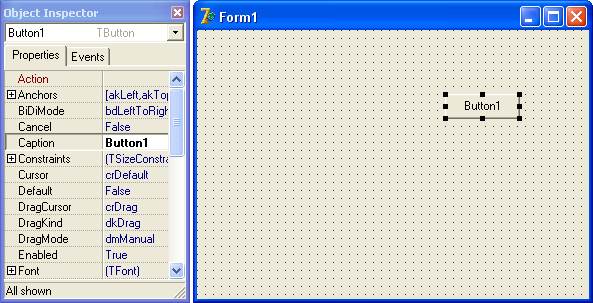
Рисунок 1.17. Заготовка кнопки на форме
Ваше дело — сделать из заготовки "конфетку"! С помощью мыши подправьте ее местоположение. После этого перейдите к окну Object Inspector. Там вы увидите список свойств компонента Button. В нем нас интересует свойство Caption, так как именно оно определяет содержимое надписи. Заменим в свойстве Caption стандартное значение Button1 на Compute (рисунок 1.18).

Рисунок 1.18. Кнопка Compute
Точно так же на форму помещается вторая кнопка с надписью Close (рисунок 1.19):
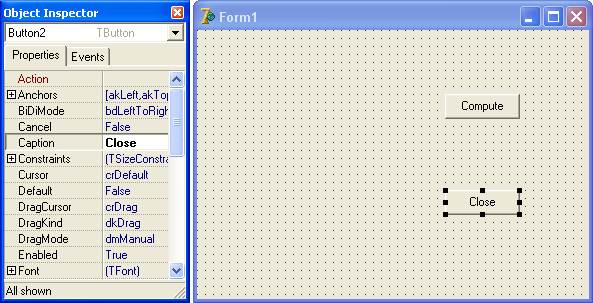
Рисунок 1.19. Кнопка Close
Теперь возьмемся за поля ввода и вывода. Для этого покинем на время окно Object Inspector и перейдем к палитре компонентов. Там вы найдете компонент Edit (рисунок 1.20), который лучше всего отвечает нашим целям.

Рисунок 1.20. Значок компонента Edit
Щелкните на нем, затем наведите указатель мыши в нужное место формы и щелкните еще раз. На форме появится поле ввода. Изначально оно содержит текст Edit1 (рисунок 1.21):

Рисунок 1.21. Поле ввода исходных данных
Придайте компоненту нужные размеры и откорректируйте местоположение. Готово? Теперь снова перейдите к окну Object Inspector. Нас интересует свойство Text. Удалите в нем ненужное значение Edit1 и содержимое поля на форме сразу же очистится.
Точно так же приготовьте поле для вывода результата вычислений. Вот вы и получили форму, полностью отвечающую сценарию работы программы (рисунок 1.22):
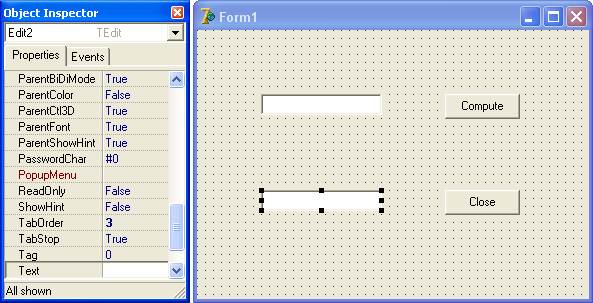
Рисунок 1.22. Поле вывода результата вычислений
Ба! Да мы забыли дать название нашей прекрасной форме и надписать поля для ввода и вывода! Исправим этот досадный пробел: присвоим свойству Caption для формы в целом значение Weight Calculator и оно появится в заголовке формы. Теперь давайте озаглавим редактируемые поля. Над окном ввода данных напишем Specify your height, а над окном вывода результата Your ideal weight. Вы помните, что строка текста на форме — такой же компонент, как, например, кнопка. Поэтому обратитесь к палитре компонентов, выберите компонент Label (рисунок 1.23)

Рисунок 1.23. Значок компонента Label
и поместите его над полем ввода. Отрегулируйте местоположение компонента с помощью мыши и в значении свойства Caption наберите текст первой надписи. Затем повторите те же манипуляции для поля вывода. В результате получилась очень неплохая основа для будущей программы (рисунок 1.24):
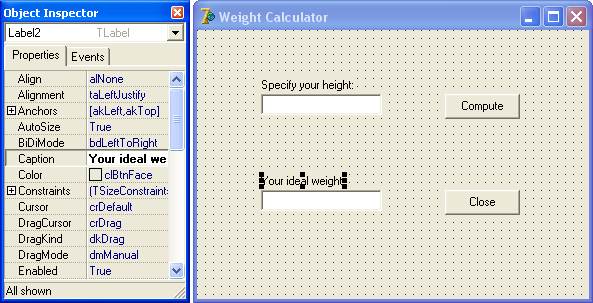
Рисунок 1.24. Форма для задачи вычисления оптимального веса человека
Все это хорошо, но работает ли на практике? Давайте проверим: на панели кнопок нажмите кнопку с подсказкой Run (Запуск) или выберите в меню команду Run | Run. Этим вы одновременно выполните компиляцию и запустите приложение. Понажимайте кнопки Compute и Close. Работают? Да. Перейдите в поле ввода и понажимайте цифровые клавиши. Нормальный ввод? Да. Однако вычислений никаких нет. Почему? Потому что события (нажатия кнопок) есть, а вот отклика на них нет — мы просто этим вопросом еще не занимались.
Закрыв приложение, приступим к обработке событий. Начнем с нажатия кнопки Compute. Активизируйте кнопку, с которой будем работать, затем перейдите к окну Object Inspector и переключитесь на вкладку Events (события). На ней вы обнаружите список всех возможных событий для активного компонента (в данном случае кнопки). Нас интересует событие OnClick, возникающее при нажатии кнопки. Чтобы запрограммировать обработчик этого события, сделайте двойной щелчок мыши в поле значения. Появится окно редактора кода с заготовкой для нашего обработчика (рисунок 1.25):

Рисунок 1.25. Заготовка в редакторе кода для обработки щелчка кнопки Compute
Вычисление оптимального веса делается в одну строку:
| procedure TForm1.Button1Click(Sender: TObject);begin Edit2.Text:= IntToStr(StrToInt(Edit1.Text) - 100 - 10);end; |
Теперь займемся кнопкой Close. Обработчик события для нее устанавливается аналогично: кнопка активизируется на форме, в окне Object Inspector выбирается вкладка Events и на значении события OnClick делается двойной щелчок мыши. Текст этого обработчика еще проще, чем текст предыдущего:
| procedure TForm1.Button2Click(Sender: TObject);begin Close;end; |
Процедура Close, вызываемая при нажатии кнопки Close, закрывает форму и завершает программу.
Теперь давайте сохраним результат нашей работы. Для этого выберите команду меню File | Save All. Сначала среда Delphi предложит ввести имя для модуля формы, а потом — имя для всего проекта. Модуль назовем Unit1.pas (рисунок 1.26),
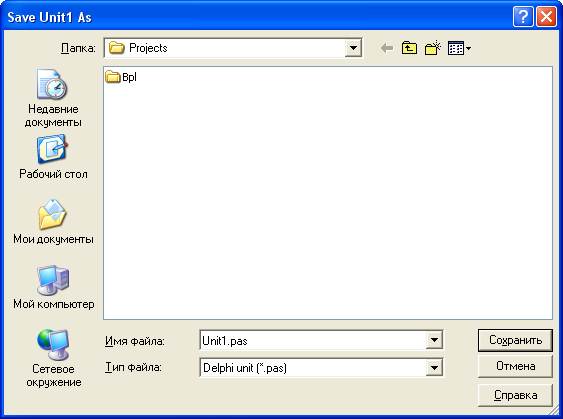
Рисунок 1.26. Окно, выдаваемое при сохранении нового модуля
а проект — Project1.dpr (рисунок 1.27):

Рисунок 1.27. Окно, выдаваемое при сохранении нового проекта
Все файлы, которые относятся к решению задачи и составляют проект, будут записаны на диск в заданный каталог. Сохраненный проект может быть открыт для доработки в любой момент.
Теперь давайте поработаем с программой по-настоящему. Запустите ее (с помощью команды меню Run | Run), активизируйте поле с надписью Specify your height и введите значение роста (170 см). Исходный материал есть, пора начать вычисления. Нажмите кнопку Compute. В выходном поле появится значение 60 (рисунок 1.28):

Рисунок 1.28. Работающая программа вычисления оптимального веса человека
Очевидно, что программа работает. А как насчет отказоустойчивости? Давайте проверим: запустим программу и вместо значения роста введем какую-нибудь строку, например, JOHN. Что случилось? На экране появилось сообщение об ошибке (рисунок 1.29) и программа временно прекратила работу.
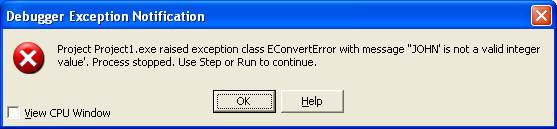
Рисунок 1.29. Сообщение об ошибке
Причина: при попытке обработать строку вместо числа, система попала в исключительную ситуацию. В нашем случае программа запускалась из среды Delphi, которая перехватывает исключительную ситуацию и показывает вам приведенное выше окно Error. Нажмите OK и вы увидите то место в программе, где возникла исключительная ситуация. Программа приостановлена, продолжить ее выполнение можно, нажав в среде Delphi кнопку Run. Приложение выдаст сообщение о том, что JOHN — это неверное числовое значение (рисунок 1.30):

Рисунок 1.30. Сообщение о неверном числовом значении
и после нажатия OK восстановится. Это работают автоматически встроенные в приложение защитные механизмы Delphi. В данном случае программа справилась с ошибкой без посторонней помощи, но бывают исключительные ситуации, которые в среде Delphi не оговорены. Об обработке таких ситуаций должен позаботиться программист. Однако всему свое время — обрабатывать исключительные ситуации вы научитесь, прочитав главу 4. Сейчас достаточно знать, что они бывают, и что их можно обрабатывать.
|
|
|
|
Дата добавления: 2014-01-20; Просмотров: 323; Нарушение авторских прав?; Мы поможем в написании вашей работы!